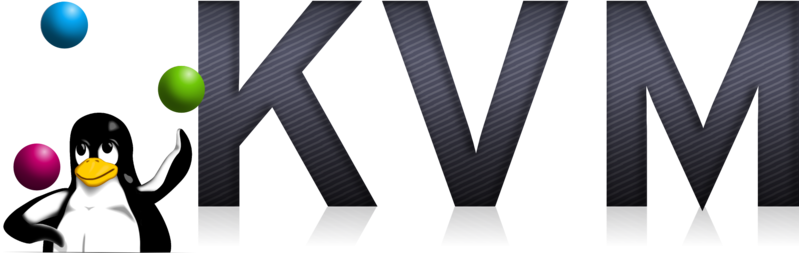리눅스 사용자라면, 윈도우를 사용해야 하는 상황에 직면했을 때가 있을 것입니다. 또는, 컴퓨터에 설치하지 않고 다른 리눅스 배포판을 테스트하고 싶을 수도 있습니다. 이런 경우, 가상머신을 사용할 수 있습니다.
가상머신이란?
가상머신은 컴퓨터 위에서 돌아가는 가상의 컴퓨터입니다. 컴퓨터를 에뮬레이트하는 소프트웨어로, 운영체제를 설치하고 실제 컴퓨터처럼 사용할 수 있습니다. 여러 개의 가상머신을 안전하게 만들어서 사용할 수 있고, 필요할 때마다 삭제할 수 있습니다.
가상머신을 어떻게 사용하나요?
리눅스에서 가상머신을 사용하려면 두 가지가 필요합니다.
- 하이퍼바이저: 가상머신을 돌리는 엔진입니다.
- 클라이언트: 하이퍼바이저에 접속해서 가상머신을 사용하는 프로그램입니다.
이 글에서는 하이퍼바이저로 KVM을, 클라이언트로 GNOME Boxes나 virt-manager를 사용할 것입니다.
시작하기
1. BIOS에서 가상화 기능 활성화하기
KVM을 사용하기 전에, BIOS에서 가상화 기능을 활성화해야 합니다. 가상화 기능의 위치는 제조사마다 다르지만, CPU나 보안 섹션에 위치해 있습니다.
- 인텔 CPU의 경우, Intel Virtualization Technology 또는 Intel VT라고 부릅니다. 활성화해야 합니다.
- AMD CPU의 경우, AMD Virtualization 또는 AMD-V라고 부릅니다. 활성화해야 합니다.
2. 가상머신 클라이언트 설치하기
KVM은 이미 리눅스 커널에 내장되어 있기 때문에, 클라이언트만 설치하면 됩니다.
초보자라면, GNOME Boxes를 추천합니다. 설정이나 사용법이 매우 간단합니다. 고급 사용자이고 윈도우 11을 사용할 예정이라면, virt-manager를 추천합니다. 많은 기능을 제공합니다.
2-1. GNOME Boxes
GNOME Boxes는 리눅스용 간단한 가상머신 클라이언트입니다. 설정이나 사용법이 매우 간단하지만, 기능이 부족하기 때문에 TPM 2.0과 Secure Boot 때문에 윈도우 11을 설치하기 어렵습니다.
패키지 매니저에서 설치할 수 있습니다. 만약 패키지 매니저에 없다면, Flathub에서 설치할 수 있습니다. 하지만 USB 통과 기능 등의 기능이 없습니다.
데비안 기반 배포판을 사용한다면, 다음 명령어로 설치할 수 있습니다.
sudo apt install gnome-boxes
설치가 완료되었습니다! 이제 KVM을 사용할 수 있습니다.
2-2. virt-manager
virt-manager는 리눅스용 강력한 가상머신 클라이언트입니다. 설정이나 사용법이 조금 복잡하지만, 많은 기능을 제공하기 때문에 윈도우 11을 설치할 수 있습니다.
패키지 매니저에서 설치할 수 있습니다.
데비안 기반 배포판을 사용한다면, 다음 명령어로 설치할 수 있습니다.
sudo apt install virt-manager
이제 libvirtd 서비스를 활성화해야 합니다.
sudo systemctl enable --now libvirtd
또한, libvirt 그룹에 사용자를 추가해야 합니다.
sudo usermod -a -G libvirt $(whoami)
마지막으로, 네트워킹을 위해 가상 네트워크(NAT)를 생성하고 자동 시작하도록 설정해야 합니다.
sudo virsh net-autostart default
또는, virt-manager -> QEMU/KVM 우클릭 -> 상세정보 -> 자동연결에 체크
설치가 완료되었습니다! 이제 KVM을 사용할 수 있습니다.
질문이 있으시다면, 댓글을 달아주세요.